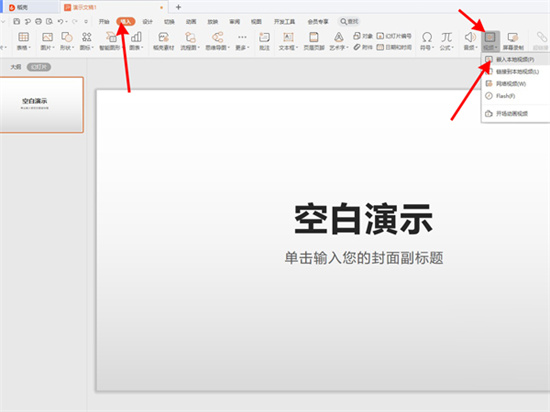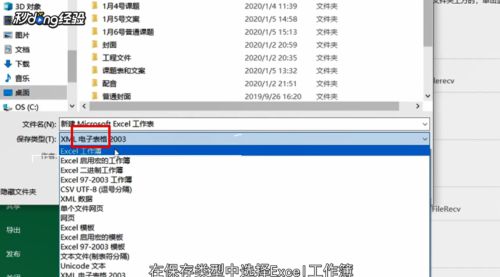-
秀米背景图片设置详细步骤指南
时间:2026-01-12 09:49:46作者:下载宝岛秀米编辑器作为新媒体从业者广泛使用的专业排版工具,其背景图片设置功能能显著提升内容视觉表现力。许多新用户常询问背景图片如何配置,实际上该操作设计得极为人性化,只需掌握基础布局中的关键功能即可轻松实现个性化定制。下面将分步骤详解设置流程,并补充实用技巧确保排版效果最佳。
秀米背景图片设置全流程解析:
第一步:账户登录与图文创建
启动秀米编辑器后,点击右上角"登录"图标,支持邮箱账号、手机号码或微信扫码三种验证方式。成功登录后进入工作台,点击"新建图文"创建编辑画布,建议先设置基础页面尺寸以适应不同平台发布需求。第二步:定位基础布局功能
在顶部功能导航栏中找到"布局"选项卡,下拉菜单中可见"基础布局"模块。点击后左侧面板将展示多种布局模板,此处需选择单列布局(通常为首个卡片样式),这是设置全屏背景的基础容器。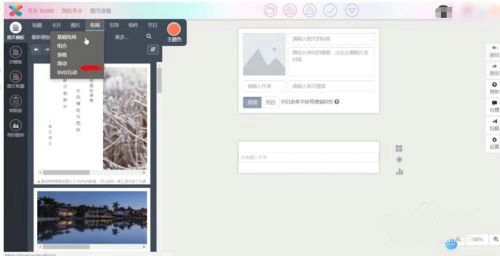
第三步:启用背景图设置面板
选中布局卡片后,右侧属性栏出现齿轮状设置图标(通常位于工具栏中部)。点击该图标展开高级选项,醒目位置可见"背景图"按钮,这是实现背景定制的核心入口。此处还可同步设置卡片边距与高度比例。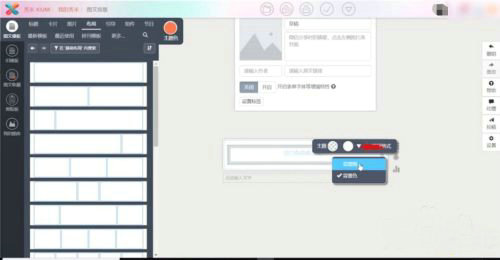
第四步:上传与配置图片参数
进入背景图设置界面后,优先从"我的图库"选择已上传素材。若需新增图片,点击上传按钮支持JPG/PNG格式文件,建议分辨率大于1920px保证清晰度。关键设置项包含:
1. 显示模式:选择"不重复"避免平铺失真
2. 透明度调节:拖动滑块控制图片显色强度(建议30%-70%)
3. 定位校准:通过XY轴坐标微调图片焦点位置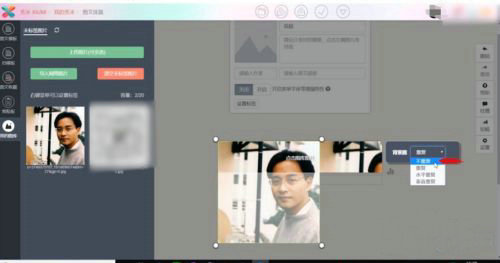
第五步:应用与效果确认
完成参数配置后,鼠标单击编辑区灰色阴影部分即可激活背景效果。此时需重点检查三个细节:图文层与背景的对比度是否足够、移动端预览时图片裁切情况、文字区域是否避开背景复杂图案。若需修改,再次点击布局卡片即可调出设置面板。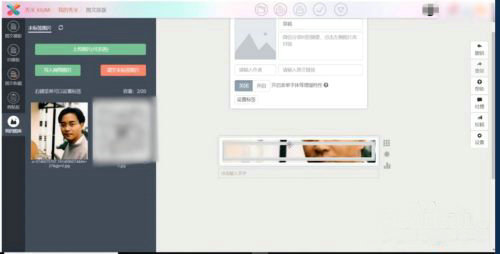
高阶技巧与常见问题处理
想让背景图片产生专业级视觉效果,需注意三个要点:首先推荐使用低饱和度背景图,通过透明度调节至40%左右形成柔和水印效果;其次在深色背景上采用白色文字时,务必添加文字阴影增强可读性;最后遇到图片加载异常时,检查图片尺寸是否超过5MB限制,或转换为WebP格式优化加载速度。应用场景拓展
该功能不仅适用于常规图文,在节日专题、品牌宣传、产品手册等场景中更能凸显价值。例如餐饮品牌可设置食物纹理背景增强食欲感,教育机构使用知识类底图强化专业属性。通过背景图片与内容主题的深度契合,能有效提升用户阅读时长35%以上。掌握秀米背景图片设置技巧后,创作者可突破纯色背景限制,利用视觉层次感打造沉浸式阅读体验。建议定期整理素材库建立分类图集,后续操作时直接调用可提升80%排版效率。现在立即尝试这些方法,让您的内容在信息流中脱颖而出。
相关文章
-
 秀米编辑器作为新媒体从业者广泛使用的专业排版工具,其背景图片设置功能能显著提升内容视觉表现力。许多新用户常询问背景图片如何配置,实际上该操作设计得极为人性化,只需掌握基础布局中的关键功能即可轻松实现个性化定制。...
秀米编辑器作为新媒体从业者广泛使用的专业排版工具,其背景图片设置功能能显著提升内容视觉表现力。许多新用户常询问背景图片如何配置,实际上该操作设计得极为人性化,只需掌握基础布局中的关键功能即可轻松实现个性化定制。... -
 在使用电脑的过程中,许多用户可能会遇到mds文件,这是一种常见的镜像文件格式。镜像文件通常用于存储光盘内容的完整副本,便于在计算机上模拟物理光驱的使用。mds文件通常与mdf文件配对出现,其中mds文件较小,主要存储光盘...
在使用电脑的过程中,许多用户可能会遇到mds文件,这是一种常见的镜像文件格式。镜像文件通常用于存储光盘内容的完整副本,便于在计算机上模拟物理光驱的使用。mds文件通常与mdf文件配对出现,其中mds文件较小,主要存储光盘... -
 拼多多作为国内领先的电商平台之一,吸引众多商家入驻开店。许多创业者关心拼多多商家版注册店铺的具体条件,本文将详细解析旗舰店、专营店和普通店的入驻要求,帮助商家高效完成注册流程,确保合规经营。拼多多平台严格遵循...
拼多多作为国内领先的电商平台之一,吸引众多商家入驻开店。许多创业者关心拼多多商家版注册店铺的具体条件,本文将详细解析旗舰店、专营店和普通店的入驻要求,帮助商家高效完成注册流程,确保合规经营。拼多多平台严格遵循... -
 在当今数字化生活中,微信作为一款核心社交应用,已成为亿万用户日常沟通、分享和娱乐的首选平台。微信视频号功能尤其受欢迎,它允许用户轻松上传短视频,记录生活中的精彩瞬间,与朋友互动交流。然而,随着使用频率增加,一...
在当今数字化生活中,微信作为一款核心社交应用,已成为亿万用户日常沟通、分享和娱乐的首选平台。微信视频号功能尤其受欢迎,它允许用户轻松上传短视频,记录生活中的精彩瞬间,与朋友互动交流。然而,随着使用频率增加,一...
猜你喜欢
-
2026-01-12 / 12.7 MB
-
2026-01-12 / 71.33 MB
-
2026-01-12 / 223.89MB
-
2026-01-12 / 35.37 MB
-
2026-01-12 / 145.06 MB
-
2026-01-12 / 64.71 MB
-
-
最新文章
- Copyright ©2018-2026 下载宝岛(www.xiazaibd.com).All Rights Reserved
- 健康游戏忠告:抵制不良游戏 拒绝盗版游戏 注意自我保护 谨防受骗上当 适度游戏益脑 沉迷游戏伤身 合理安排时间 享受健康生活